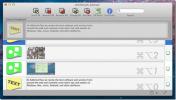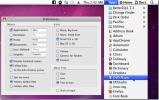Slik angir du standard vindusstørrelse for terminal på macOS
Vinduhåndtering på macOS er ikke den beste. Hvis du sammenligner det med multi-tasking på OS, er gapet tydeligere. En ulempe det har er med vindusstørrelser. Med mindre en app spesifikt lar deg angi vindusstørrelsen, vil den bli hit-and-miss for mange av dem. Noen apper er flinke til å huske størrelse og plassering på skjermen, mens andre ikke er det. Heldigvis Terminal-appen har en innstilling som lar deg definere standard vindusstørrelse. Her kan du få tilgang til den.

Standard vindusstørrelse for terminal
Åpen terminal. Du kan åpne den fra Søk i søkelyset, fra Launchpad, eller fra Programmappen. Når appen er åpen, går du til Terminal-menyen på menylinjen og velger 'Innstillinger'.
Gå til Profiler-fanen, og velg Underfanen Vindu på den. Se etter delen "Vindustørrelse", og under den finner du et felt for kolonner og rader. Disse to parameterne er det som bestemmer størrelsen på terminalvinduet. Det er ikke et vanlig mål på vindusstørrelse.
Hvis du ventet å oppgi vindusstørrelse i piksler, vil du bli skuffet. Når det er sagt, når du oppgir en ny verdi i et av disse feltene og trykker på Enter, oppdateres størrelsen på Terminalvinduet umiddelbart. Dette gjør det mye enklere å bestemme hvilken størrelse som er best for skjermen.

Når du har angitt riktig kolonne og radnummer og tappet Enter, vil vindusstørrelsen bli satt. Du kan lukke terminalvinduet, og når du åpner det igjen, vil det alltid åpne for den nylig angitte størrelsen. Størrelsen er ikke satt i stein i den forstand at du alltid kan endre den fritt ved å dra sider eller hjørner av vinduet. Det kommer ikke til å snu seg tilbake til størrelsen du angir for den.
Hvis du har en app som er dårlig til ikke bare å huske vindusstørrelsen, men også plasseringen på skjermen, er det lite du kan gjøre for å fikse den uten å bruke en tredjepartsapp. Det du kan prøve å gjøre er å endre størrelsen på appens vindu og deretter lukke og åpne det på nytt. Hvis det ikke gjør susen, trenger du sannsynligvis en tredjepartsapp.
Det er ingen mangel på vindusadministrasjonsapper for macOS, og alle har sin favoritt. Hvis du har en for mange apper som ikke husker vindusstørrelsen deres eller som åpnes utenfor skjermen, kan du bruke en av de mange vinduestyringsappene for å tøffe dem inn.
Søke
Siste Innlegg
Visual Grub: Få tilgang til Instagram-bilder og -strøm fra skrivebordet [Mac]
Instagram er en god tjeneste, men det eksisterer fremdeles ikke en ...
Administrer utklippstavlen og send utklipp til Evernote
I likhet med andre stasjonære OS-plattformer er Mac OS X også blott...
XMenu Legger Mac Global Menu og favorittmapper til menylinjen
Noen ganger blir det ganske vanskelig å finne installerte applikasj...

![Visual Grub: Få tilgang til Instagram-bilder og -strøm fra skrivebordet [Mac]](/f/7d88553e112ca18f139b60088b406b69.jpg?width=680&height=100)